

备份FastvueReporter的数据和设置
描述
1.备份FastvueReporter的数据和设置
如果要升级现有安装,我们建议先备份现有设置和数据。这很简单,只需制作FastvueReporter数据位置内容的完整副本,如设置|数据存储|设置(默认为C:ProgramDataFastvueReporterfor Barracuda Web Filter)所示。
提示:压缩备份,尤其是data.fvfs文件夹,因为这可能相当大。
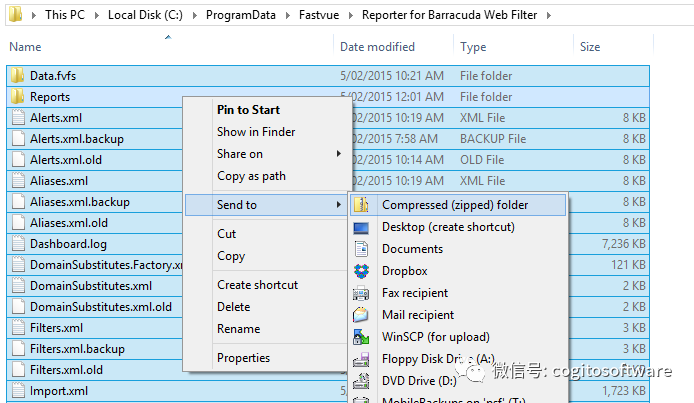
2.备份自定义IIS设置(如果适用)
如果您使用IIS保护了FastvueReporter网站,或者直接在IIS中应用了任何其他自定义设置,您还应该备份该网站。网站目录中的web.config文件(通常位于c:inetpubwwwroot
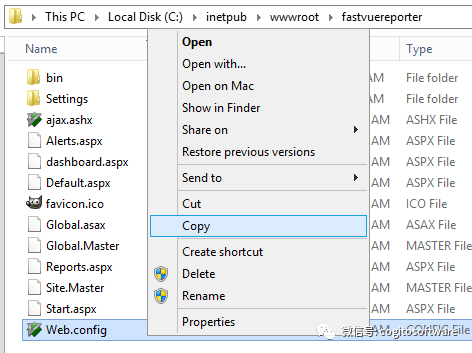
3.升级/安装
备份当前环境后,只需在现有安装的顶部运行新安装程序即可升级。安装程序将拾取您的现有设置,因此只需在整个向导中单击“下一步”,而不进行任何更改。安装后,浏览到该站点并通过点击ctrl+F5(Mac上的cmd+R)清除浏览器缓存。
如果从1.0版升级到2.0版,您的现有数据将迁移到我们的新数据库格式(Elasticsearch)。不幸的是,这个新数据库需要的磁盘空间是以前版本的两倍,因此如果可用磁盘空间允许,数据保留“大小”策略将自动增加。您将收到更改通知,并可以选择确认或更改设置。
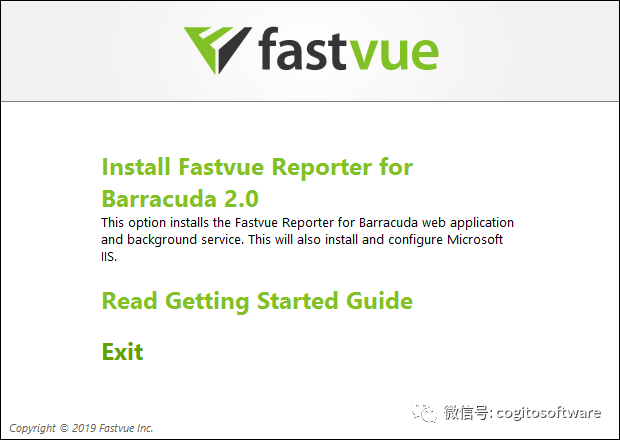
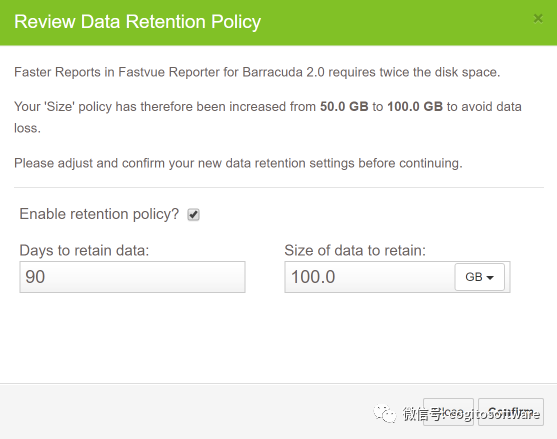
根据需要迁移的历史数据量,数据迁移可能需要一些时间。此过程将在后台进行,您可以在设置|数据存储中查看其进度。
我们不建议安装到网络驱动器,因为延迟问题会影响我们非常频繁的读写操作的稳定性。为了获得最佳性能,请使用本地SSD驱动器。
请勿安装到映射的网络驱动器,或使用映射的网络磁盘作为FastvueReporter的数据路径,因为分配的驱动器号将不存在于系统上下文中,而仅存在于用户上下文中。如果必须使用网络驱动器,请指定UNC路径,例如\servername或ipfastvue,但请记住上面提到的性能问题,您必须为Fastvue服务器的本地系统账户配置“完全”权限。
随着数据迁移,您仍然可以正常使用FastvueReporter查看仪表板、警报并运行新数据或已迁移数据的报告。
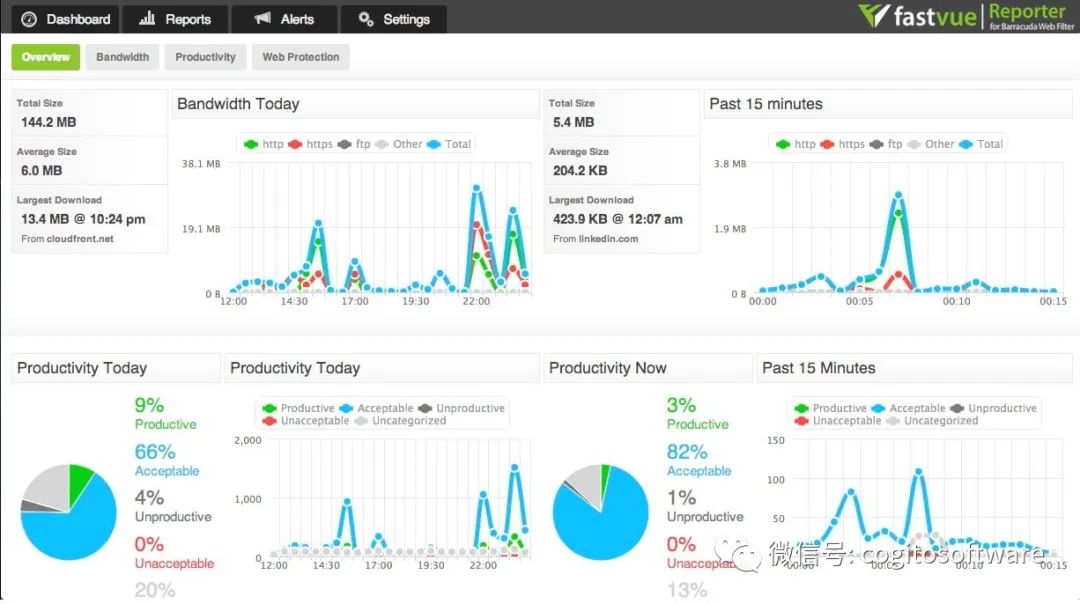
4.享受!
导入第一条记录可能需要10-20秒。您可以在“设置|源”中查看记录计数。记录开始导入后,您可以转到“仪表板”选项卡查看实时网络流量。
现在您可以测试FastvueReporter for Barracuda的强大功能了。
审核编辑 :李倩
-
什么是数据备份?真实环境下的数据备份讨论2023-12-20 1744
-
SQL Server数据库备份方法2023-11-23 2726
-
要安装FastvueReporter2023-01-03 839
-
NAS网络存储中如何备份数据?2021-01-06 1702
-
这么设置USB Copy数据就能轻松备份到NAS网络存储中啦~2020-01-13 2055
-
NAS网络存储数据备份使用教程2019-12-03 3312
-
NAS存储中如何进行远程数据备份?2019-11-08 2203
-
阿里云数据库备份DBS商业化发布,数据库实时备份到OSS2018-05-30 2503
-
什么是热备份_热备份和冷备份的区别2018-02-10 33892
-
数据备份存储设备分类2011-11-19 2747
-
魅族M8数据备份操作方法图解步骤2010-04-30 3623
-
数据备份与数据归档冷热状态的区别2010-03-30 1419
-
数据备份2009-08-24 2336
全部0条评论

快来发表一下你的评论吧 !

